[ Home > TkDeskSet > TkSnapshot ]
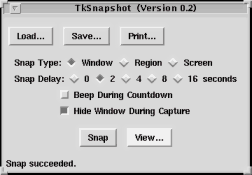 TkSnapshot は OpenWindowsTM の DeskSetTM の
Snapshot と同様の方法で
画面に表示されているイメージを取り込むための機能を提供します。
取り込まれたイメージは、ファイルに保存し、
あるいはプリンタへ出力することができます。
TkSnapshot は OpenWindowsTM の DeskSetTM の
Snapshot と同様の方法で
画面に表示されているイメージを取り込むための機能を提供します。
取り込まれたイメージは、ファイルに保存し、
あるいはプリンタへ出力することができます。
通常はイメージのスナップや表示のために ImageMagick を使用しますが、 これがない場合でも xwd や xwud を用いて最低限の機能を実現するようにしています。
[ Download ]
「遅延秒数」を指定すると スナップを指示してからその秒数が経過した後にスナップが行なわれるようになります。 「秒読み中に警告音を出す」を ON にしておくと、 この秒読みに際してベルが鳴らされます。
「スナップ中にウィンドウを隠す」が ON にされている場合には、 スナップに際して TkSnapshot ウィンドウが画面から消え、 スナップ完了後に再び表示されるようになります。
スナップを行なった後に「表示...」ボタンをクリックすると、 スナップされたイメージが表示されます。
イメージを保存する際のフォーマットは Sun Raster、GIF、PNG、PPM、XWD などの中から選択できるようにしてありますが、 実際にそのフォーマットでの保存を行なうためには ImageMagick (convert コマンド) がそのフォーマットをサポートしている必要があります。 また、ImageMagick がインストールされていない場合には、 XWD フォーマット以外は使用できなくなります。
 by T.Sato, 2000/3/12
by T.Sato, 2000/3/12